映画やビデオ制作業界で働く人々は、Macの優れたビデオクロッパーの価値を理解しています。しかし、ビデオクロッパーは一般の人々、特に学生にとっても同様に重要になっています。プロジェクトを提示するためのビデオを作成する場合は、常にビデオ編集またはビデオトリミングソフトウェアが必要になります。なぜなら、彼らは単に視聴者の前で編集されていないビデオを再生することはできないからです。したがって、Macでビデオをトリミングまたは編集する場合は、プロ仕様のビデオ編集ツールを選択する必要があります。この記事では、強力なプロフェッショナルツールを紹介し、Macで動画を切り抜く方法を学びます。
パート1:Macで最高のビデオクロッパートップ3
1。 Wondershare Filmora for Mac
Wondershare Filmoraは、Macの強力なビデオエディタおよびビデオクロッパーです。 Filmoraを使用すると、数回クリックするだけで、美しいビデオをすばやく作成し、Macでビデオをトリミングする方法に関する問題を解決できます。非常に直感的な環境で、ビデオやムービークリップをインポートして編集できます。ビデオをトリミングしたり、タイムラインに配置したり、複数のトランジション効果を追加して美しいビデオを作成したりできます。
Wondershare Filmoraは、ビデオトリミングを楽しい体験にします。切り抜くビデオを選択すると、すぐに読み込まれ、編集できるようになります。これに加えて、複数のフィルターを適用して、ビデオに新しいトピックを追加することもできます。他の多くの機能に加えて、FilmoraではソーシャルメディアグループやYouTubeなどの他のプラットフォームと直接ビデオを共有することもできます。 Filmoraは間違いなくMacでビデオを編集およびトリミングするための最高のソフトウェアのひとつなので、そのすべての機能をぜひ試してみてください。
主な機能の一部は次のとおりです。
- モーショントラッキング:Filmora Xを使用すると、移動するオブジェクトに要素を簡単に追加できます。
- カラーマッチング:この機能を使用すると、選択したクリップの色を別のクリップの別のフレームに一致させることができます。
- キーフレーム:キーフレームを結合してクリップの位置、スケール、不透明度、回転を変更することで、アニメーションを簡単にカスタマイズできます。
- 安定化:スムーズで安定したビデオを作成することは、見栄えがよく、Filmoraを使用すると簡単にできるため、当然のこととは言えません。
- オーディオダッキング:この機能を使用すると、背景音楽をフェードアウトして、会話を聴きながら明瞭さを確保できます。
- カラーグレーディング:カメラから撮影したビデオは、必ずしも希望どおりに表示されるとは限りません。見栄えの良いビデオが本当に必要な場合は、Filmoraでカラーグレードを作成してください。
- ビデオエフェクト:クラウドベースのエフェクトライブラリに20,000以上のエフェクトを提供します。
2。 iMovie
Macをお持ちの場合、iMovieはMacでビデオをトリミングするための最高のツールの1つです。最も重要なことは、Mac OSにはデフォルトでソフトウェアが含まれているため、追加のソフトウェアをダウンロードする必要がないことです。ただし、これまでiMovieを使用したことがない場合は、ビデオのトリミングが難しい場合があります。ただし、インターネットで検索することで、iMovieでビデオを切り抜く方法を簡単に学ぶことができます。
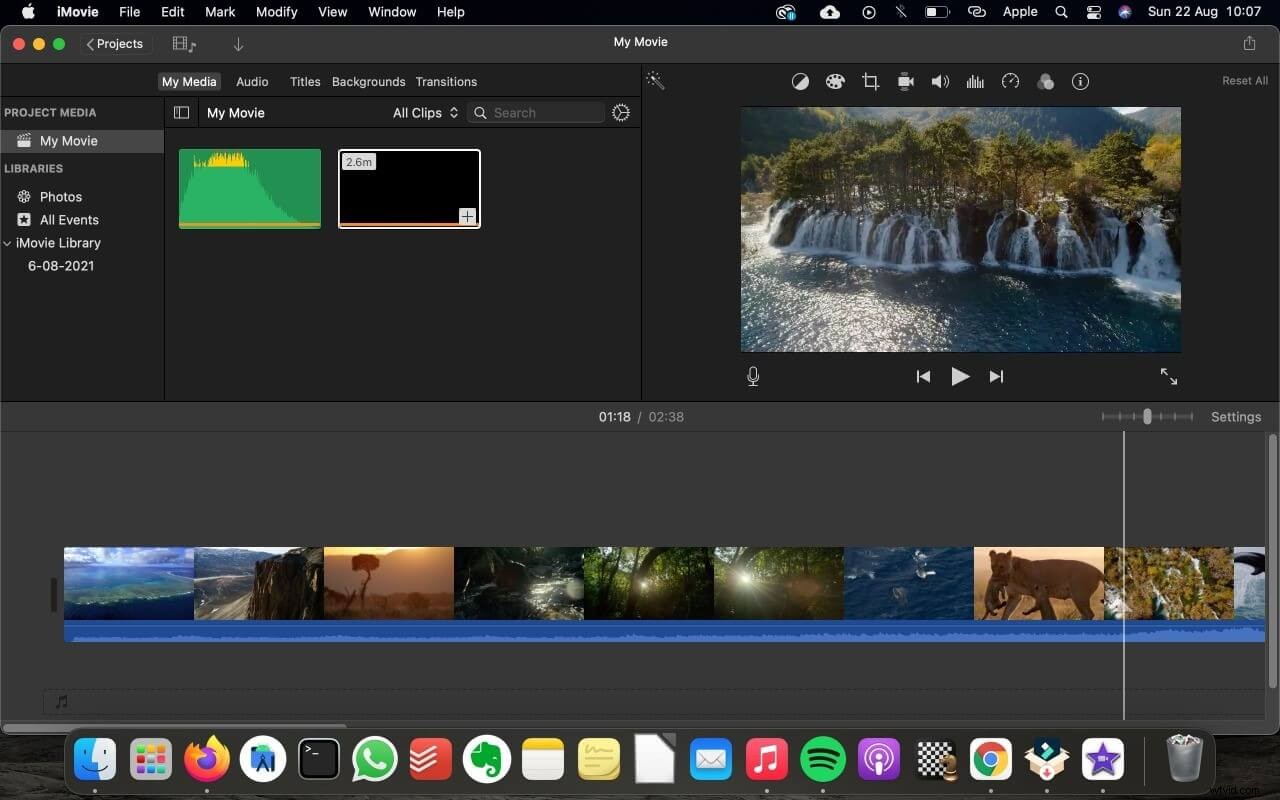
トリミングした後、iMovieを使用すると、iCloudドライブまたはテキストメッセージを介して家族や友人と共有できます。 iMovieを使用して、色の変更、ミュート、安定化、回転、トリミングなどを行うこともできます。ただし、トリミングのアスペクト比は厳密に16:9に制限されています。さらに、iMovieが提供する比率により、ビデオはすべてのソーシャルメディアプラットフォームと互換性があります。
長所:
- シンプルでコンパクトなユーザーインターフェース。
- 多くのビデオ編集オプションを提供します
- 初心者に最適です。
短所:
- 高レベルのHDDスペースが必要です
- エクスポートオプションの欠如。
- 編集用のMP4ファイルのインポートは複雑です
3。 QuickTime
QuickTimeは、Macintoshユーザー向けのAppleのデフォルトのメディアプレーヤーです。メディアファイルの再生に加えて、トリミング、分割、再配置などの基本的な編集機能もあります。したがって、Macでビデオを編集する必要がある場合は、それを信頼できます。
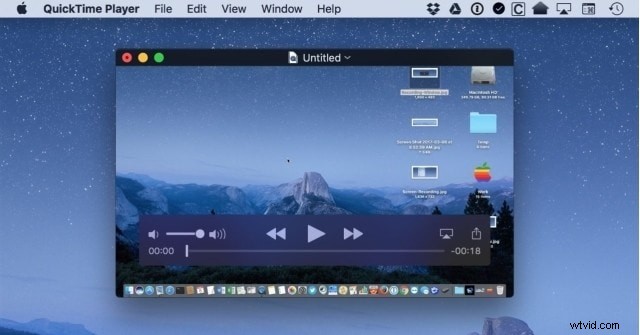
QuickTime Basic(Macにプリインストールされているもの)ではビデオをトリミングできませんが、QuickTime Pro(QuickTimeのアップグレードバージョン)ではトリミングできます。 MacにQuickTimeベーシックバージョンがある場合は、QuickTimeProにアップグレードします。
長所:
- Proバージョン、お好みのアスペクト比で動画をトリミングします。
- インターフェースは使いやすく、必要なものをすばやく見つけることができます。
- 人気のあるビデオ、オーディオ、画像形式をサポートします。
- 字幕エディタとしても使用されます。
短所:
- ビデオの再生には、多くの追加コーデックが必要です。
- プリインストールされたバージョンは、クロップビデオ機能を提供しません。
- Proバージョンのクロップビデオは非常に複雑です
Part2:最高のビデオクロッパーでビデオをトリミングする
Filmoraは、高度なビデオエディタおよびビデオクロッピングソフトウェアであり、フルHDサポートとユーザー向けのステップバイステップのガイドラインを備えています。 Filmoraは、複数のオーディオおよびビデオ形式との互換性に加えて、Macでビデオをトリミングするための半自動ツールも提供します。 Filmoraを使用してMacでビデオをトリミングする方法については、以下の簡単な手順に従ってください。
ステップ1: Wondershare Filmoraを起動し、ダッシュボードから[インポート]ボタンをクリックするだけでビデオをインポートできます。
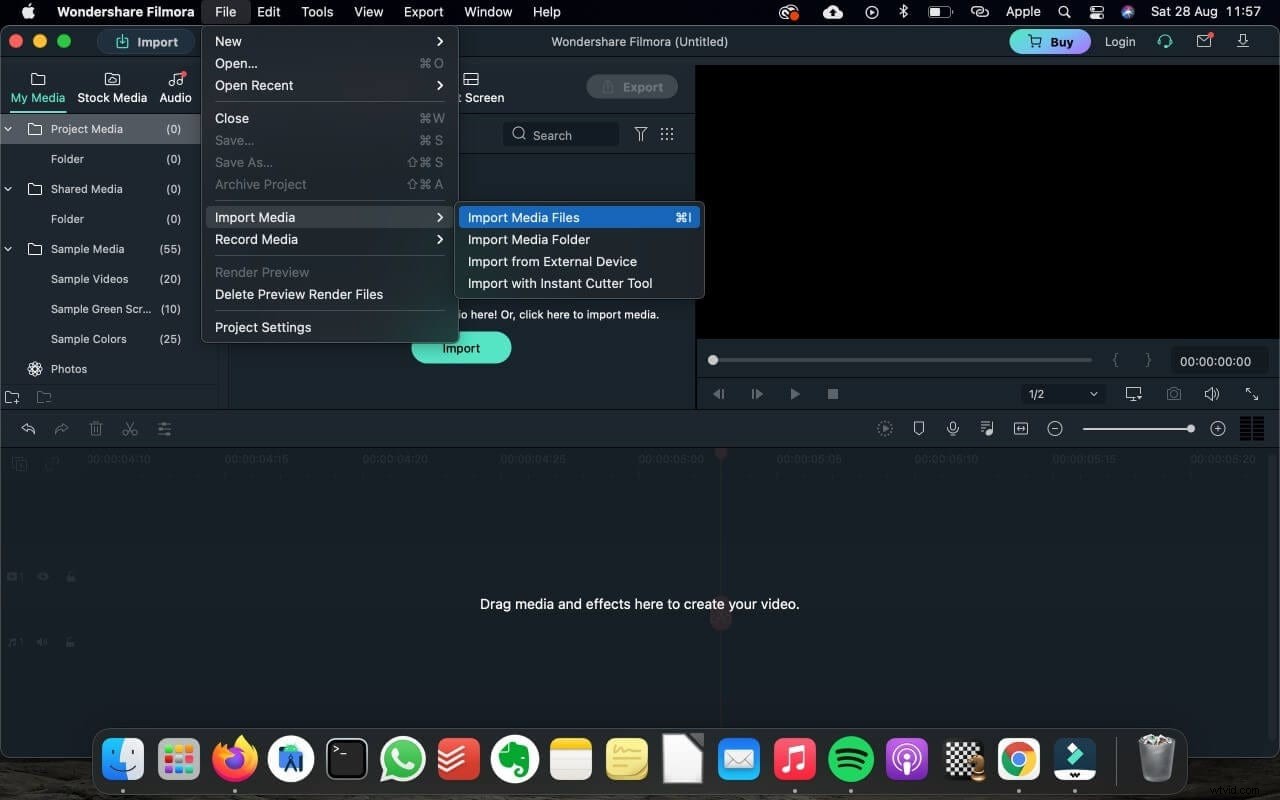
ステップ2: これで、タイムラインに配置されている間にビデオのトリミングを開始できます。 Filmoraには、動画をすばやくトリミングするための優れた標準機能があります。
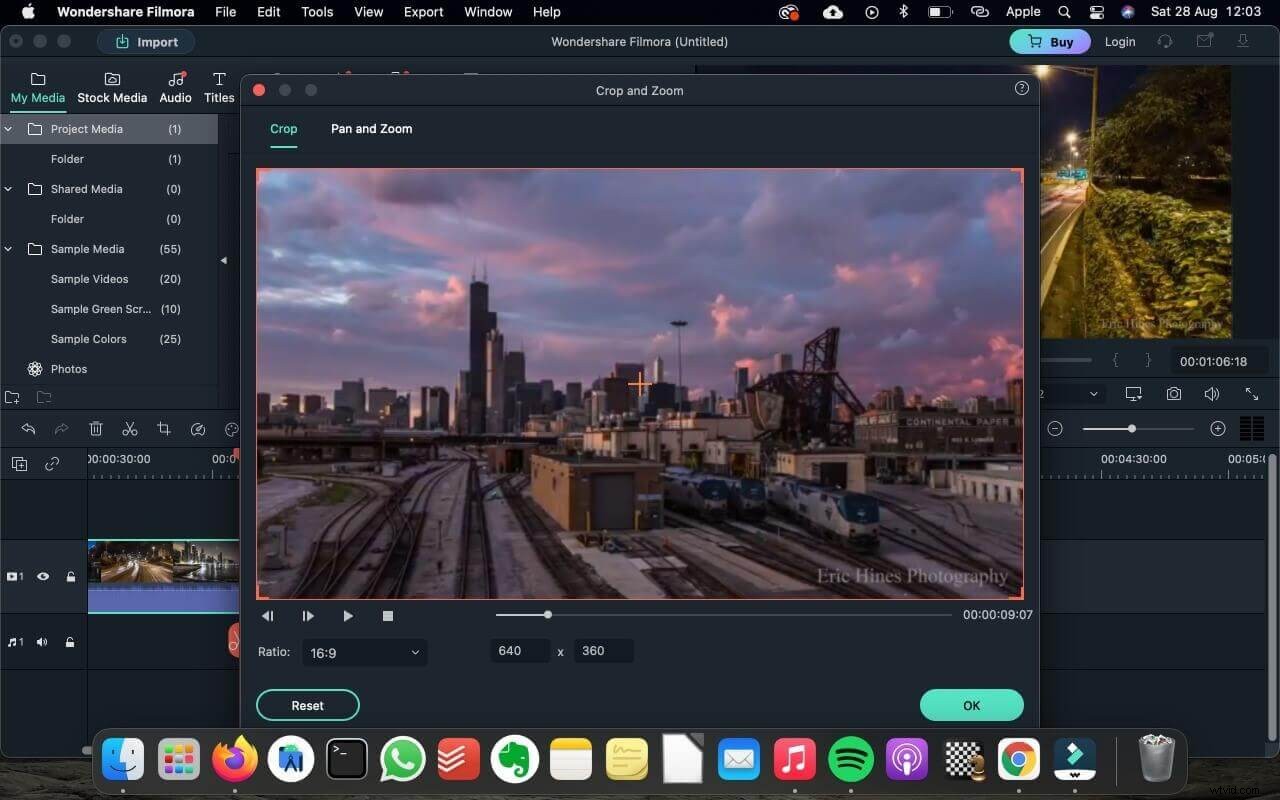
ステップ3: 完了したら、変更を保存し、[エクスポート]ボタンをクリックしてトリミングされたビデオを保存します。 Filmoraでは、YouTubeに直接アップロードすることもできます。
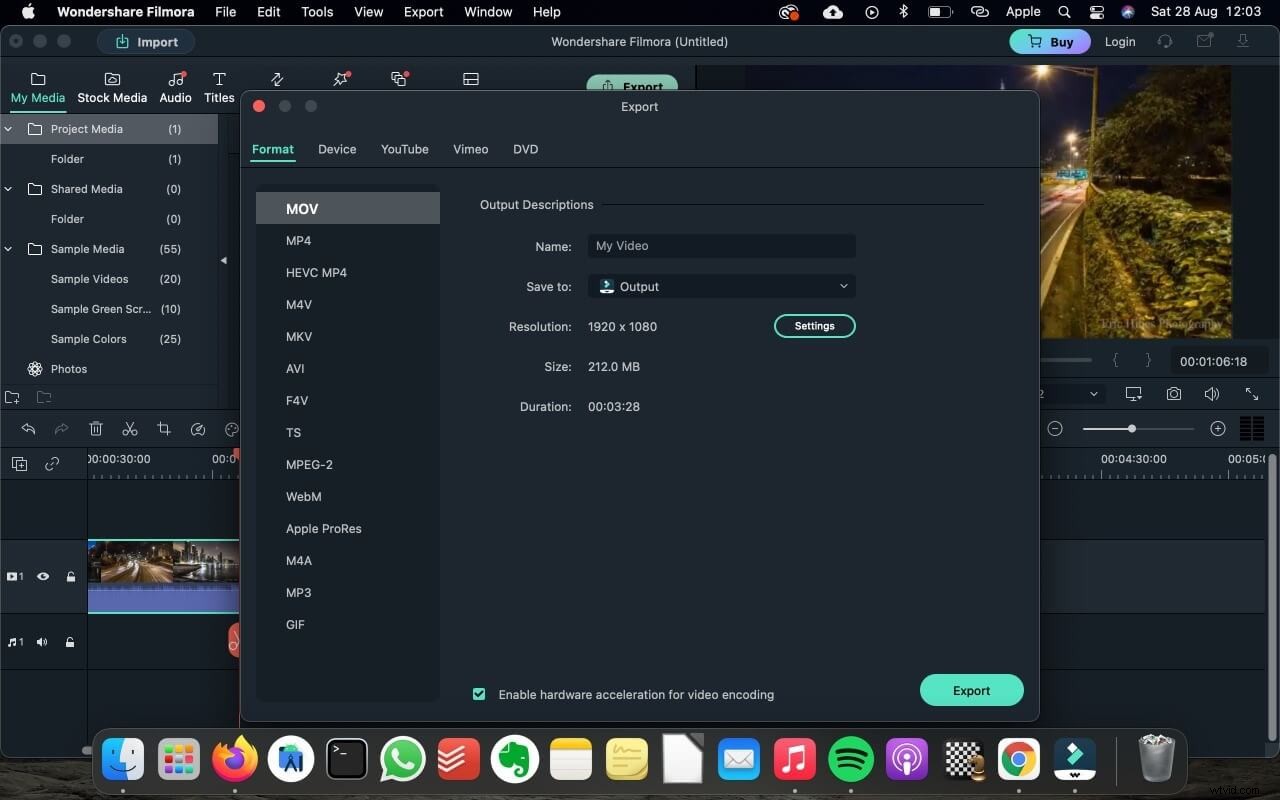
自動リフレームを使用して動画を切り抜く
Filmoraの最も優れた点の1つは、自動リフレームオプションです。この高度なテクノロジーは、ビデオの焦点を自動的に検出してトリミングします。たとえば、動く物体を検出すると、ビデオが自動的にトリミングされます。
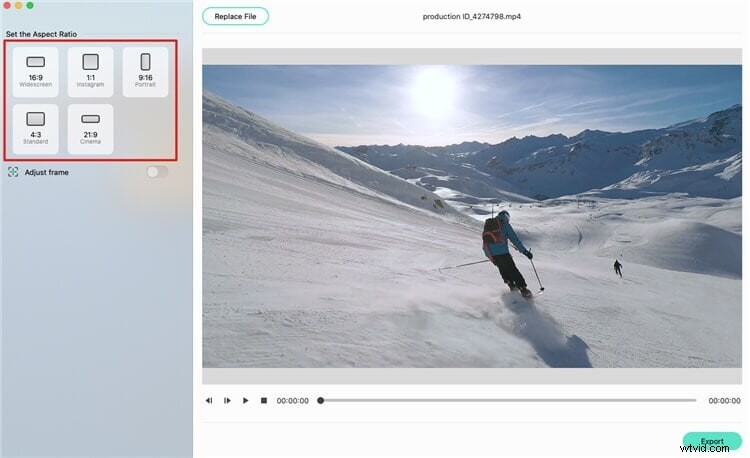
結論
Wondershare Filmora for Macは、ビデオを完全に編集し、複合効果を作成できます。フィルタ、トランジション、その他のエフェクトを任意のビデオトラックに適用できます。最も重要なことは、ビデオのトリミングが複雑すぎる場合は、使いやすいビデオ編集ツールであるWondershare Filmoraを検討して、数回クリックするだけでビデオをトリミングできることです。
